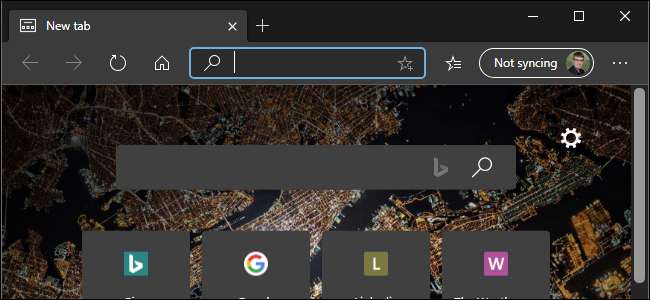
Microsoft Edge má temné téma, ale musíte jej povolit v nastavení aplikace Edge. Jen pokud ty povolit temný motiv Windows 10 Edge bude nadále používat svůj světlý režim aplikace, dokud nevyjedete z temného režimu.
Jak povolit temné téma v Microsoft Edge
Chcete-li povolit tmavý motiv v novém prohlížeči Microsoft Edge založeném na chromu, klikněte na tlačítko nabídky a vyberte možnost „Nastavení“.
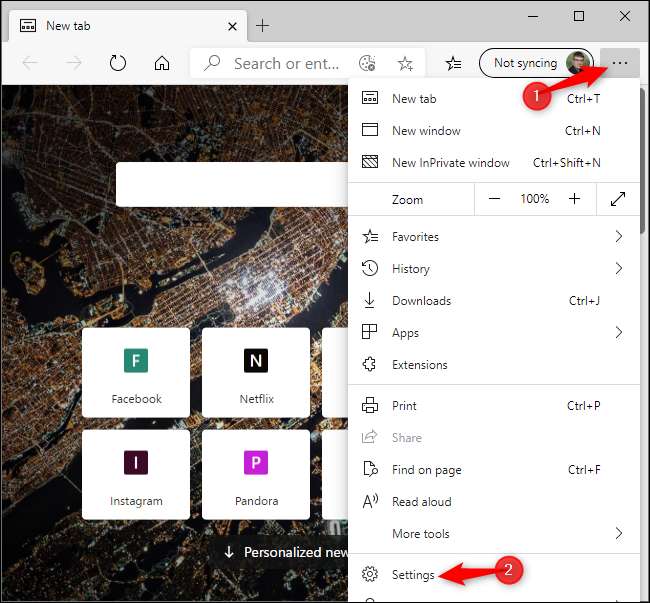
Vyberte kategorii „Vzhled“ na levé straně stránky Nastavení.
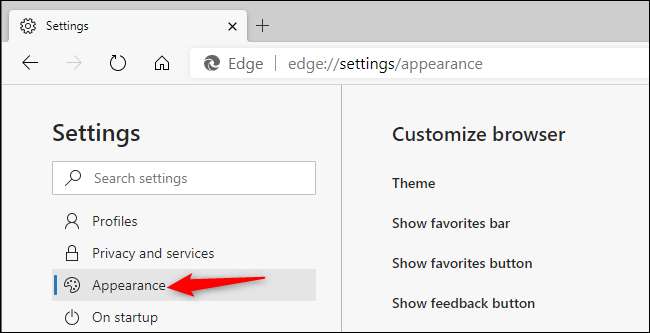
Klikněte na pole „Motiv“ v části Přizpůsobit prohlížeč a vyberte „Tmavý“.
Ve výchozím nastavení je Edge nastaven na téma „Light“. Můžete také vybrat možnost „Výchozí systém“ a Edge bude postupovat podle možnosti motivu Windows, kterou jste vybrali v aplikaci Nastavení.
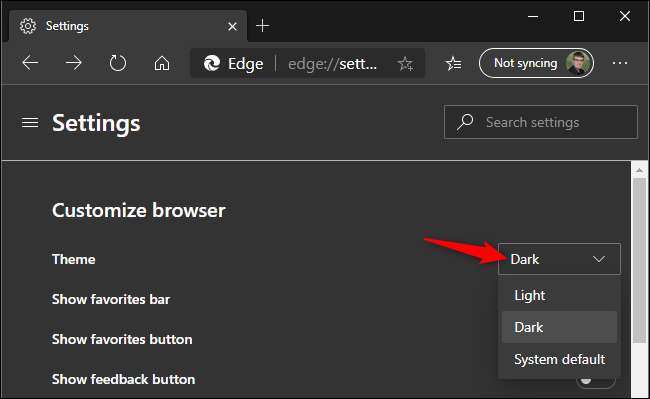
Jak vynutit temné téma na všech webových stránkách
Webové stránky se mohou rozhodnout řídit se temným motivem vašeho prohlížeče , ale téměř žádné webové stránky ve skutečnosti ještě nebudou. Nový prohlížeč Edge je však založen na Chromiu a obsahuje stejný experiment V prohlížeči Google Chrome byla nalezena možnost „vynutit tmavý režim“ .
Chcete-li to povolit, zadejte do okrajového adresního řádku Edge „edge: // flags“ a stiskněte Enter.
Vyhledejte „Temný režim“ ve vyhledávacím poli v horní části stránky Experimenty. Klikněte na pole „Vynutit tmavý režim pro webový obsah“ a vyberte „Povoleno“.
Po dokončení klikněte na „Restartovat“. Microsoft Edge zavře všechna otevřená okna prohlížeče Edge a znovu je otevře. Neztratíte své otevřené karty, ale než budete pokračovat, nezapomeňte na webové stránky uložit jakoukoli práci (například data zadaná ve formulářích).
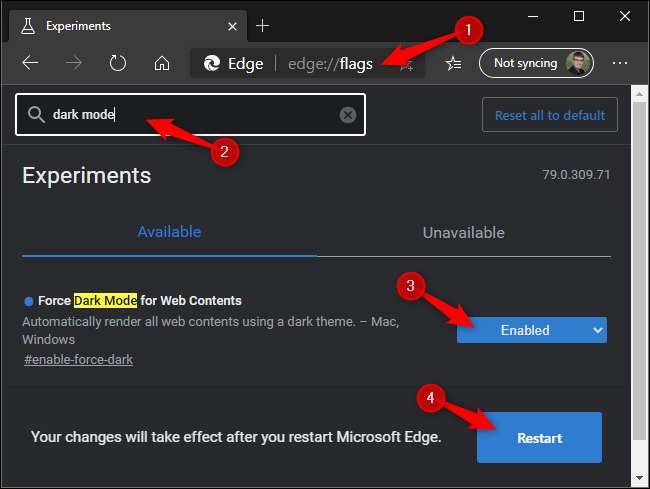
Projděte se a podívejte se, jak to funguje. Tuto možnost můžete deaktivovat návratem na stránku Vlajky, nastavením možnosti „Vynutit tmavý režim pro webový obsah“ na „Výchozí“ a opětovným spuštěním Edge.
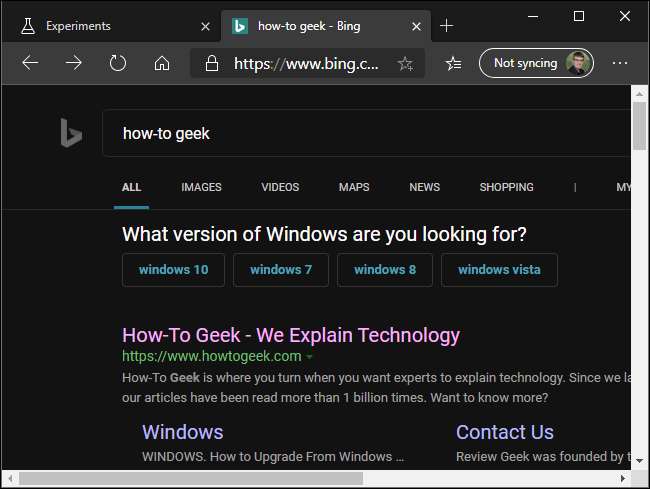
Aktivujte temný motiv v klasickém Microsoft Edge
Chcete-li v původní verzi Edge pro Windows 10 povolit tmavý režim, klikněte na tlačítko nabídky a poté vyberte příkaz „Nastavení“.
PŘÍBUZNÝ: Jak používat temný motiv ve Windows 10
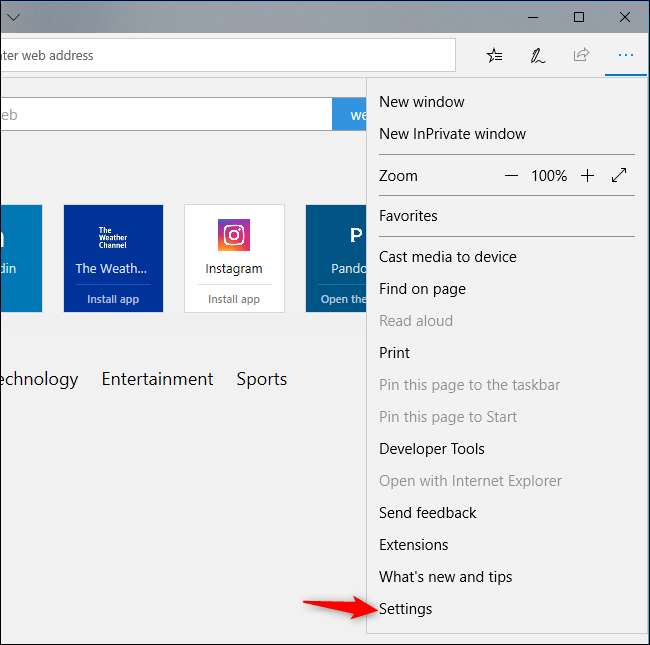
Klikněte na pole „Vybrat motiv“ v horní části podokna Nastavení a poté vyberte možnost „Tmavý“.

Edge okamžitě přepne na tmavý motiv, ať už používáte tmavý motiv aplikace Windows 10 či nikoli. Můžete se vrátit sem a přepnout Edge zpět do světelného režimu, kdykoli budete chtít.
Toto nastavení je zcela nezávislé na tématu aplikace pro celý systém, které můžete vybrat v aplikaci Nastavení systému Windows 10. Například můžete použít motiv prohlížeče Dark Edge při používání standardního režimu světlé aplikace pro všechny ostatní aplikace.

Jak ztmavit všechny webové stránky v Edge
Volba motivu mění pouze rozhraní Edge, nikoli weby, které prohlížíte v Edge. Chcete-li, aby webové stránky vypadaly v klasické verzi Microsoft Edge tmavší, zkuste nainstalovat podobné rozšíření Vypnout světla , k dispozici v Microsoft Storu.
Toto rozšíření je primárně určeno ke sledování videí na webu s tmavým pozadím, ale může také použít tmavé téma na každou webovou stránku, kterou prohlížíte. Funguje to trochu jako rozšíření Dark Reader pro Google Chrome a Mozilla Firefox .
Po instalaci tohoto rozšíření klikněte na nabídku> Rozšíření> Vypnout světla> Možnosti a nakonfigurujte jej.
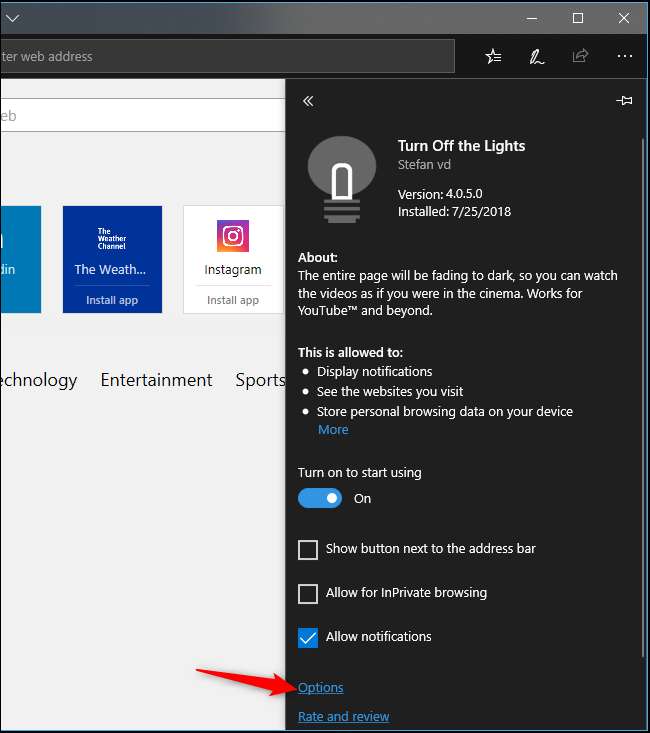
Přepněte na kartu „Noční režim“ a poté vpravo vyberte možnost „Zobrazit tlačítko nočního spínače pod webovou stránkou, aby byla stránka tmavá nebo světlá“. Rozšíření umístí na každou webovou stránku tlačítko, které ji přepne do nočního režimu.
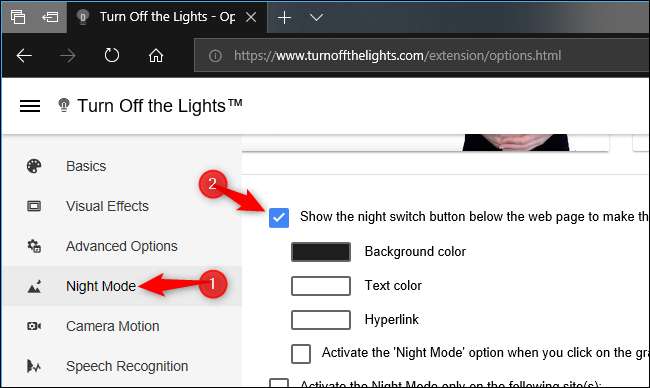
Můžete také povolit možnost „Automaticky přejít do nočního režimu při otevření nové webové stránky“, abyste ve výchozím nastavení vždy používali noční režim.
Nakonfigurujte zde další možnosti, aby fungovaly, jak se vám líbí - například můžete nastavit přepínač Noční režim tak, aby se zobrazoval pouze během nočních hodin a aby se nezobrazoval během denních hodin.
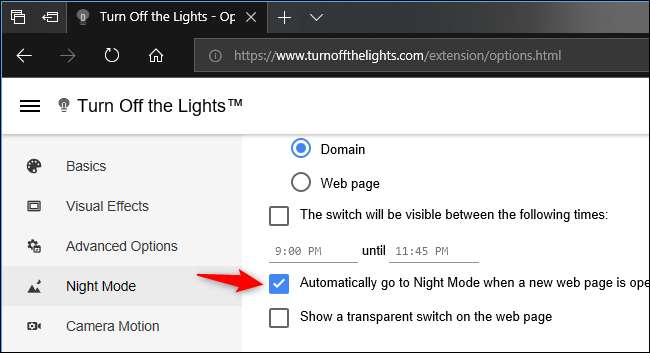
Při prohlížení webové stránky kliknutím na tlačítko „Noční režim“ v levém dolním rohu stránky zapnete nebo vypnete styl tmavého webu.
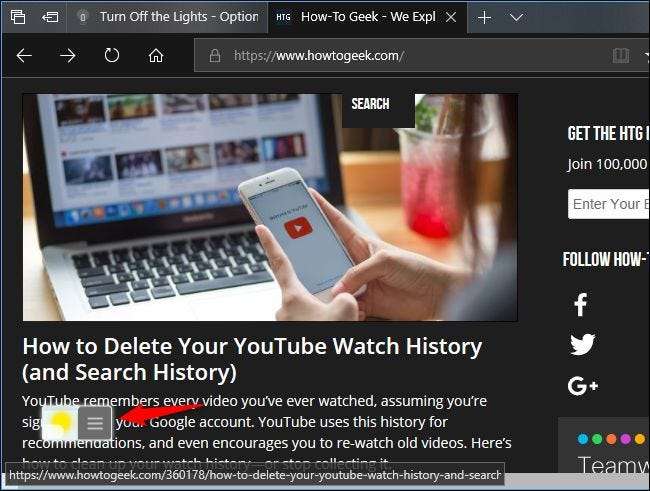
Pokud se rozhodnete, že v budoucnu nebudete chtít používat styl temného webu, můžete kliknutím na nabídku> Rozšíření v Edge nakonfigurovat, deaktivovat nebo odinstalovat rozšíření Vypnout světla.







